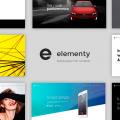Internet Explorer (IE) - одне з найбільш швидких і безпечних додатків для перегляду інтернет-сторінок. З кожним роком розробники старанно працювали, щоб вдосконалити цей браузер і додати до нього новий функціонал, тому досить важливо вчасно оновити IE до останньої версії. Це дозволить повністю відчути всі переваги цієї програми.
Оновлення Internet Explorer 11 (Windows 7, Windows 10)
IE 11 - фінальна версія браузера. Оновлення Internet Explorer 11 для Windows 7 відбувається не так як в попередніх версіях цієї програми. Користувачеві для цього взагалі не потрібно прикладати зусиль, так як оновлення за замовчуванням повинні встановлюватися автоматично. Для того щоб упевнитися в цьому, достатньо виконати наступну послідовність команд.
- Відкрийте Internet Explorer і в правому верхньому куті браузера натисніть іконку сервіс у вигляді шестерні (або комбінацію клавіш Alt + X). Потім в меню, яке відкриється виберете пункт Про програму
- У вікні Про програму Internet Explorer потрібно впевнитися, що стоїть прапорець Встановлювати нові версії автоматично

Аналогічним чином можна оновити браузер Internet Explorer 10 для Windows 7. Більш ранні версії Internet Explorer (8, 9) оновлюються через системні оновлення. Тобто, щоб оновити IE 9, необхідно відкрити службу оновлення Windows ( Windows Update) І в списку доступних оновлень вибрати ті, які стосуються браузера.
Браузер Internet Explorer за замовчуванням входить до складу кожної операційної системи Windows, що робить його одним з найпопулярніших браузерів у світі. Однак, на комп'ютері, як правило встановлена \u200b\u200bзастаріла версія Internet Explorer. Пов'язано це з тим, що на комп'ютер ставиться версія актуальна на момент виходу операційної системи і не завжди користувачі скачують рекомендовані оновлення Windows в автоматичному режимі.
Використання застарілого браузера вкрай небезпечно, так як він вразливий до вірусами і при цьому не підтримує нові функції. Таким чином сучасні сайти не будуть на ньому правильно відображатися.
У цій статті ви дізнаєтеся, як оновити браузер Internet Explorer до актуальної версії і зробити так, щоб він оновлювався автоматично.
Для різних операційних систем Windows доступні різні версії Internet Explorer. Для Windows XP останньої підтримуваної версією є Internet Epxlorer 8, для Windows Vista - Internet Explorer 9, для Windows 7 і старше - Internet Eplorer 11.
Щоб дізнатися яка у вас поточна версія браузера IE на комп'ютері відкрийте Intrernet Explorer і натисніть « сервіс»(Або комбінацію клавіш ALT + X) І клікніть « Про програму«. Спливе вікно в якому буде написана ваша версія Windows.
У моєму випадку на Windows 7 виявлено браузер Internet Explorer 10 і як було написано вище, останньою версією для цієї операційки є 11 версія, так що її потрібно оновити. До речі, вибравши галку « Встановлювати нові версії автоматично«, Браузер Internet Explorer буде автоматично оновлюватися, якщо на комп'ютері налаштована установка оновлень Windows. Але повернемося до теми поновлення.
Для оновлення браузера Internet Explorer перейдіть на сторінку завантаження IE на сайті Майкрософт і натисніть Cкачать Internet Explorer 11 (для користувачів операційної системи нижче Windows 7 буде пропонувати 9 або 8 версію браузера.
Після скачування установника запустіть його. Розпочнеться установка останньої доступної для вашої версії Windows браузера Internet Explorer. У моєму випадку це Internet Explorer 11.

У разі, якщо у вас Windows 7 і програма не змогла оновитися до 11 версії, швидше за все вам не вистачає глобального оновлення Service Pack 1 для Windows 7.
Зайдіть в меню Пуск — Панель управління — Система і безпека — Служба Windows Update — Перевірка оновлень. Поставте всі необхідні оновлення після їх виявлення. Після цього спробуйте встановити Internet Explorer ще раз.
Після закінчення встановлення вам буде запропоновано перезавантажити комп'ютер.
На цьому оновлення Internet Explorer завершено.
Якщо у вас залишилися питання, обов'язково задавайте їх у коментарях до статті.
Браузер Internet Explorer (IE) вперше побачив світ ще в далекому 1995 році і був випущений в комплекті з операційною системою windows. Незважаючи на те, що частка оглядача зменшується порівняно з конкурентами, саме IE досі є найпопулярнішим браузером в світі, згідно з Вікіпедії. У Росії, правда, він знаходиться лише на п'ятому місці.
У минулому час IE можна було встановити навіть на такі операційні системи, як Linus або Mac, проте з деяких пір підтримка продукту була припинена. Проте, на інших ОС браузер все-таки можна встановити за допомогою емуляціонной середовища WinAPI Wine.
В інтернеті можна зустріти багато страшилок, в яких розповідається, який поганий браузер цей IE. Чи так це? Дивлячись про що йде мова. Фахівці провідних компаній не раз заявляли, що даний оглядач дійсно гірше пручається різним шкідливим фалам і ПО, а крім того, працює набагато менш продуктивно, ніж конкуренти. Нарешті, він далеко не самий зручний для використання. За цим і не тільки причин користувачі вибирають оглядачі інших компаній і я перебуваю в їх числі. Проте, в нашій країні величезна кількість людей, що віддають перевагу IE і стаття, яку ви зараз читаєте, присвячена саме їм - я розповім про те, як провести оновлення даного оглядача.
На поточний момент вийшла 11 версія Internet Explorer. На відміну від інших оглядачів, IE поки не можна оновити безпосередньо через інтерфейс, тому в першу чергу потрібно зайти на сайт компанії Microsoft за адресою http://windows.microsoft.com/ru-RU/internet-explorer/products/ie/home. Перед вами відкриється вікно, в якому у верхній частині екрану буде красуватися кнопка «Завантажити». Натисніть на неї і почнеться завантаження файлу.
Після того, як він буде завантажений, просто запустіть його.

Дотримуйтесь всім необхідним інструкцій, які з'являються на екрані. Можливо, система попросить вас закрити всі програми, так чи інакше пов'язані з установкою браузера. Закрийте їх самостійно, після чого продовжуйте установку.
Вам варто також пам'ятати про те, що в залежності від версії оглядача він або повністю скачується на комп'ютер, або спочатку завантажується лише невеликий файл, який після запуску почне завантажувати необхідні файли для установки з сервера Microsoft. У цьому випадку установка може дещо затягнутися, оскільки вона повністю залежить від швидкості вашого з'єднання.
Крім того, небезпека може чекати в самому невідповідному місці - останні версії IE не підтримують деякі версії операційних систем windows. Наприклад, не підтримується windows 7 без пакета оновлень SP1. Отримати його можна, включивши автоматичне оновлення ОС.
Наостанок необхідно перезавантажити комп'ютер для початку використання IE.
Варто відзначити, що останні версії даного оглядача вийшли не тільки цікавими зовні, але і досить зручними. Правда, довго ними користуватися я не ризикнув, пам'ятаючи про не найприємніших словах, висловлених про це браузері.
fulltienich.com
Оновлення Internet Explorer

Internet Explorer (IE) - одне з найбільш швидких і безпечних додатків для перегляду інтернет-сторінок. З кожним роком розробники старанно працювали, щоб вдосконалити цей браузер і додати до нього новий функціонал, тому досить важливо вчасно оновити IE до останньої версії. Це дозволить повністю відчути всі переваги цієї програми.
Оновлення Internet Explorer 11 (windows 7, windows 10)
IE 11 - фінальна версія браузера. Оновлення Internet Explorer 11 для windows 7 відбувається не так як в попередніх версіях цієї програми. Користувачеві для цього взагалі не потрібно прикладати зусиль, так як оновлення за замовчуванням повинні встановлюватися автоматично. Для того щоб упевнитися в цьому, достатньо виконати наступну послідовність команд.
- Відкрийте Internet Explorer і в правому верхньому куті браузера натисніть іконку Сервіс у вигляді шестерні (або комбінацію клавіш Alt + X). Потім в меню, яке відкриється виберете пункт Про програму
- У вікні Про програму Internet Explorer потрібно впевнитися, що стоїть прапорець Встановлювати нові версії автоматично

Аналогічним чином можна оновити браузер Internet Explorer 10 для windows 7. Більш ранні версії Internet Explorer (8, 9) оновлюються через системні оновлення. Тобто, щоб оновити IE 9, необхідно відкрити службу оновлення windows (windows Update) і в списку доступних оновлень вибрати ті, які стосуються браузера.

Очевидно, що завдяки старанням розробників оновити Internet Explorer досить легко, тому кожен користувач зможе самостійно виконати цю просту процедуру.
Ми раді, що змогли допомогти Вам у вирішенні проблеми.
Опитування: чи допомогла вам ця стаття?
Та ніlumpics.ru
Як оновити Internet Explorer
Незалежно від популярності браузерів, IE присутня у більшості користувачів, оскільки поставляється з дистрибутивом windows і є частиною операційної системи. Оновлювати його настійно рекомендується, будь він основним браузером або «про запас». З оновленнями встановлюється більш стабільна версія, виправляються помилки і підвищується безпека при роботі в інтернеті. Однак IE має свої особливості поновлення, що відрізняють його від інших браузерів.
Оскільки IE є частиною операційної системи, оновлюється він разом з windows. Щоб запустити процес оновлення, відкрийте меню «Пуск» і перейдіть в «Панель управління».

Виберіть «Система і безпека», після чого натисніть на «Центр оновлення windows».

Ви опинилися в меню оновлень ОС. Якщо у вас відключено автоматичне оновлення, включіть його.

Тепер справа виберіть опцію «Пошук оновлень». Зачекайте пару хвилин, поки триватиме пошук.

Тепер можна встановлювати пакети оновлень, які поділені на важливі і необов'язкові. Оновлення IE відносяться до важливих, тому клікніть на відповідний рядок.

Знайдіть у списку рядок Internet Explorer для windows і відзначте її галочкою. Можете заодно сміливо виділити всі важливі оновлення, щоб оптимізувати роботу ОС і залатати діри безпеки. Натисніть «Ок».

В меню поновлення натисніть на «Встановити оновлення». Буде створена точка відновлення, щоб в разі збою система могла зробити відкат до працездатного стану.

Якщо ви вибрали всі важливі пакети оновлень, після їх установки система попросить перезавантажитися. Натисніть на відповідну кнопку в меню оновлень і зачекайте, поки система не встановить всі пакети.

Після перезавантаження запустіть IE. Якщо при запуску браузера з'явиться віконце налаштувань, виберіть рекомендовані параметри і натисніть «Ок».

Тепер перейдіть в меню настройки в правому верхньому кутку і виберіть зі списку «Про програму».

Встановіть галочку на автоматичному оновленні браузера. Тепер не доведеться кожного разу виконувати описані вище кроки, IE буде сам стежити за новими латками.

Інший спосіб оновлення - це відразу встановити останню версію браузера з офіційного сайту Microsoft. Досить перейти за посиланням і натиснути «Завантажити Internet Explorer». Вам буде запропонована остання версія браузера. Якщо ви не хочете змінювати свій пошуковик на запропонований сайтом Microsoft, зніміть галочку з «Виконувати пошук в Bing і MSN за замовчуванням».

Після закінчення завантаження файлу встановлення запустіть його. Підтвердіть свої дії в віконці, що з'явилося, натиснувши «Запустити».

Після установки браузера перезавантажте windows і запустіть IE. При появі віконця налаштувань виберіть рекомендовані параметри.

Перейдіть в «Налаштування» - «Про програму» і встановіть галочку на опції «Встановлювати нові версії автоматично». Тепер браузер буде оновлюватися сам.

Незважаючи на гадану складність поновлення IE, досить один раз налаштувати оновлення, після чого цей процес буде виконуватися автоматично. Якщо ви вирішите завантажити інсталяційний файл браузера з інтернету, ніколи не качайте його з невідомих сайтів, щоб не підхопити вірус. Для оновлення використовуйте тільки офіційний сайт Microsoft. Якщо ви використовуєте ручну установку оновлень windows, не забувайте час від часу перевіряти їх наявність в «Центрі оновлень». Своєчасні оновлення зроблять інтернет-серфінг більш комфортним і безпечним.
SovetClub.ru
Оновити Інтернет Експлорер до останньої версії для windows | «Besplatnyeprogramy» - програми для комп'ютера
Internet Explorer - це популярний браузер, який зарекомендував себе як функціональне додаток з приємним дизайном. Розробники постійно вносять правки, і випускають оновлення. Якщо вам інтернет експлорер вже давно не оновлювався, ми вам допоможемо це виправити.
Завантажити Internet Explorer 11 для windows 7 на сайті.
Якщо у вас є підключення до інтернету, то оновити браузер буде досить легко. На даний момент останньою версією є 9, давайте на її прикладі розглянемо як оновлюватися.
Як оновити Інтернет Експлорер до останньої версії
- Відкрийте домашню сторінку браузера і перейдіть на офіційний сайт Microsoft - http://windows.microsoft.com/ru-RU/internet-explorer/products/ie/home. Надалі рекомендуємо завантажувати все або з нашого сайту, або з офіційних джерел.
- Ми потрапимо на сторінку вітання Internet Explorer. Для початку завантаження нам потрібно знайти велику кнопку «Завантажити» і натиснути на неї. Після цього почнеться завантаження файлу.
- Після цього потрібно знайти файл установки і запустити його. У windows 7 буде вискакувати питання про безпеку. Натискайте «Так» і продовжуйте установку.
- Далі браузер буде встановлюватися на комп'ютер. Це займе трохи часу, оскільки деякі компоненти будуть завантажуватися з інтернету. Після цього потрібно перезавантажити комп'ютер, і вже почати використовувати IE.
- Після перезавантаження ви зможете насолоджуватися новим інтерфейсом і швидкістю роботи Internet Explorer 11.
Сподіваємося ми допомогли вам Інтернет Експлорер оновити до останньої версії.
Варто відзначити, що раніше браузер IE не користувався популярністю. Всі користувачі вважали його не надто швидким і комфортним. Однак з виходом 9 версії додаток как-будто народилося заново. Тепер IE заслужено входить до п'ятірки найпопулярніших браузерів. Це стало можливо завдяки вдосконаленому движку і інтерфейсу.
Ви також можете подивитися відео урок, в якому також розповідається як оновити інтернет експлорер. Даний урок буде більш корисний новачкам:
besplatnyeprogramy.com
Internet Explorer - як оновити і використовувати браузер
- 27 Січень 2017 (17:30)
- Алекс Ісайко
Тут ви знайдете корисні поради по найбільш актуальні питання про браузері Internet Explorer.
 IE11 працює на операційних системах windows 10, 8.1, Server 2012 R2, а також на windows 7 і Server 2008 R2. Для того, що б видалити Інтернет Експлорер в windows 7 необхідно увійти в панель управління в розділ «Програми та засоби». Після цього в списку встановлених програм виберете Internet Explorer 11 і натисніть кнопку «Видалити». Після чого перезавантажте комп'ютер. Для того ж щоб повністю видалити Internet Explorer з комп'ютера, необхідно знову зайти в розділ «Програми та засоби» і вибрати перегляд оновлень. Виберіть зі списку IE9 або 10, і видаліть їх. В цілому, повне видалення інтернет експлорера полягає в поступовому видаленні всіх наявних на комп'ютері оновлень цього браузера. Для того щоб видалити IE11 необхідно увійти в панель управління, а далі в розділ «Програми та засоби». Після цього виберіть пункт «Включені і відключені компоненти windows». Потім виберіть у списку необхідну програму і натисніть "Відключити". Погодьтеся з попередженням системи і перезавантажте комп'ютер. Для цього необхідно зайти в розділ «Сервіс», якщо це меню не відображено спочатку, то натисніть кнопку Alt. Після чого виберете в категорію «Безпека» і блок «Видалити журнал браузера». У цьому розділі необхідно поставити позначку біля пункту «Тимчасові файли інтернету і веб-сайтів», з інших же пунктів потрібно зняти позначки, після чого натискайте кнопку «Видалити». Найчастіше windows і всі його компоненти оновлюються самостійно, в тому числі і IE. Але якщо ж у вас не включена функція автоматичного оновлення, то для того, що б отримати нову версію потрібно зайти в самому браузері в розділ «Сервіс» і вибрати пункт «Центр оновлення windows», де вам будуть запропоновані кілька варіантів оновлень. Ще одним способом поновлення, є відвідування офіційного веб-сайту Microsoft і скачування звідти найновішою версією браузера.
IE11 працює на операційних системах windows 10, 8.1, Server 2012 R2, а також на windows 7 і Server 2008 R2. Для того, що б видалити Інтернет Експлорер в windows 7 необхідно увійти в панель управління в розділ «Програми та засоби». Після цього в списку встановлених програм виберете Internet Explorer 11 і натисніть кнопку «Видалити». Після чого перезавантажте комп'ютер. Для того ж щоб повністю видалити Internet Explorer з комп'ютера, необхідно знову зайти в розділ «Програми та засоби» і вибрати перегляд оновлень. Виберіть зі списку IE9 або 10, і видаліть їх. В цілому, повне видалення інтернет експлорера полягає в поступовому видаленні всіх наявних на комп'ютері оновлень цього браузера. Для того щоб видалити IE11 необхідно увійти в панель управління, а далі в розділ «Програми та засоби». Після цього виберіть пункт «Включені і відключені компоненти windows». Потім виберіть у списку необхідну програму і натисніть "Відключити". Погодьтеся з попередженням системи і перезавантажте комп'ютер. Для цього необхідно зайти в розділ «Сервіс», якщо це меню не відображено спочатку, то натисніть кнопку Alt. Після чого виберете в категорію «Безпека» і блок «Видалити журнал браузера». У цьому розділі необхідно поставити позначку біля пункту «Тимчасові файли інтернету і веб-сайтів», з інших же пунктів потрібно зняти позначки, після чого натискайте кнопку «Видалити». Найчастіше windows і всі його компоненти оновлюються самостійно, в тому числі і IE. Але якщо ж у вас не включена функція автоматичного оновлення, то для того, що б отримати нову версію потрібно зайти в самому браузері в розділ «Сервіс» і вибрати пункт «Центр оновлення windows», де вам будуть запропоновані кілька варіантів оновлень. Ще одним способом поновлення, є відвідування офіційного веб-сайту Microsoft і скачування звідти найновішою версією браузера. Програми по темі
Доброго времени суток, читачі.
Сьогодні існує маса браузерів для комп'ютерів і мобільних пристроїв, що дозволяють комфортно проводити вільний час або працювати в мережі Інтернет. Кожен користувач вибирає для себе той, в якому йому зручніше інших займатися своїми справами. Щоб взаємодія з такими програмами завжди було максимально комфортним, важливо постійно встановлювати більш сучасні версії. Багато розробники постаралися, щоб це відбувалося в автоматичному режимі. Правда все ж існують додатки, які необхідно встановлювати вручну. Далі в статті я розповім, як оновити Internet Explorer для Windows 7. Як зазвичай це можна зробити, використовуючи різні інструменти.
Щоб встановити нову версію програми для «серфінгу в світовій павутині», необхідно виконати ряд рухів:
центр( )
Також оновити потрібний нам компонент можна через WSUS (спеціальний центр). Це дозволить виконати, що необхідно навіть на піратки. Необхідно виконати кілька простих рухів:

сайт( )
Ще одним простим варіантом є використання офіційного сайту. Просто відправляєтеся на Інтернет-ресурс і завантажуєте відповідне ПО. Встановлюєте.
Браузер - метод 2
Існує ще один метод, як з браузера виконати потрібні нам дії:

Тепер утиліта самостійно оновлюватися до останньої версії, як тільки вона з'явиться на серверах корпорації Microsoft.
Як і завжди ви можете переглянути відео на цю тему:
Що ж, тепер ви знаєте, як швидко і безкоштовно розмістити на своєму пристрої фінальну версію відомого браузера. Це можна зробити декількома способами онлайн.
Сподіваюся, стаття допоможе вам вирішити проблему.
Інтернет Експлорер - найвідоміший браузер від Microsoft, «вшитий» в усі версії Windows; при всіх недоліках програма досить надійна і заслуговує на увагу хоча б тому, що дозволяє завантажити інші, більш зручні програми. Оновлення для Internet Explorer випускаються регулярно і важливі для підтримки машини в актуальному стані. Як безкоштовно оновити IE до останньої версії - спробуємо розібратися.
Через Центр поновлення
Найпростіший спосіб оновити Internet Explorer - скористатися вбудованими функціями Віндовс; в цьому випадку користувач точно знатиме, що завантажується програма безпечна для комп'ютера і дійсно є самою останньою версією.
важливо:щоб завантажити оновлення для браузера, знадобиться з'єднання з Інтернетом. Користувачеві слід підключити кабель або, а потім приступати до описаних нижче дій.
Перше, що потрібно зробити перед пошуком нової версії IE, - перевірити, яка встановлена \u200b\u200bзараз. Зробити це можна в такий спосіб:
- Запустити Internet Explorer, клацнувши по ярлику, зазвичай закріпленому на панелі завдань, або вибрати відповідний пункт у меню «Усі програми».
- Включити «Рядок меню», клацнувши правою клавішею миші по верхньому полю програми, а потім - за однойменною рядку в контекстному меню.

- Перейти в верхньому горизонтальному меню в розділ «Довідка», а в ньому - в підрозділ «Про програму».

- У вікні користувач побачить детальну інформацію про поточну версію Інтернет Експлорер. Для Windows 7 і 10 доступна 11-я; для Windows 8 і 8.1 - 10-я. Якщо число в інформаційному віконці менше зазначених, прийшла пора встановити актуальну версію IE; закінчивши з цим завданням, власник комп'ютера може також.

Порядок поновлення Internet Explorer різниться в залежності від поколінь операційної системи. У Windows 8, 8.1 і 10 встановити останню версію не складніше, ніж; робиться це в пару кліків мишею. Користувачам же, що вважає за краще «Сімку», доведеться докласти трохи більше зусиль - з інструкції для них і слід почати.
Щоб оновити Інтернет Експлорер на Віндовс 7 через службу Windows, потрібно:
- Викликати клацанням миші або натисканням на відповідну клавішу меню «Пуск» і вибрати в ньому «Панель управління».

- Перейти в розділ «Система і безпека».

- Клацнути лівою клавішею по посиланню «Центр оновлення Windows», ігноруючи дрібні підрозділи.

- У новому вікні, в залежності від попередньої активності користувача, з'явиться повідомлення про наявність чи відсутність актуальних оновлень, а також про раніше вжиті заходи. Щоб отримати останню версію Internet Explorer, слід натиснути на кнопку «Перевірка оновлень».

- Процес займає кілька хвилин; для пошуку свіжого ПО потрібно стабільне інтернет-з'єднання, в іншому випадку операція або перерветься, або відніме у користувача значно більше часу.

- Якщо система шукає оновлення тільки для операційної системи, слід скористатися посиланням «Додаткові відомості», а потім вказати, що потрібно завантажувати нові версії для всіх додатків від Microsoft.

- Перейшовши в розташований зліва від основного вікна розділ «Налаштування параметрів», користувач може встановити періодичність автоматичних оновлень і вказати, чи повинна система завантажувати нарівні з важливими рекомендовані нові програмні продукти.

- Після установки оновлення Інтернет Експлорер може працювати некоректно. Трапляється таке нечасто, але якщо все ж сталося, користувачеві потрібно «відкотити» зміни, зроблені для браузера, знову відкривши «Панель завдань» і перейшовши за посиланням «Видалення програми» в розділі «Програми».

- У вікні, представлений список встановленого ПЗ, а в лівій бічній панелі знаходиться посилання «Перегляд встановлених оновлень»; вона-то і потрібна користувачеві.

- Дочекавшись, поки завантажиться весь список, потрібно знайти пункти Internet Explorer 11 і «Мовний пакет Internet Explorer 11». Видалити їх можна, двічі клацнувши по рядку лівою клавішею миші.

- Натиснути в діалоговому вікні кнопку «Так». Зміни невідворотні: якщо користувач передумав відмовлятися від актуальної версії або хоче ще раз переконатися в її працездатності, слід клацнути по кнопці «Ні». Після видалення модуля буде потрібно перезавантажити систему.

- Після закінчення всіх маніпуляцій власник комп'ютера або ноутбука отримає актуальну версію IE; переконатися в цьому можна, знову запустивши браузер і відкривши підрозділ «Про програму».

Порада:щоб в подальшому не проводити оновлення Інтернет Експлорер вручну, настійно рекомендується в тому ж підрозділі поставити галочку в чекбоксі «Встановлювати нові версії автоматично».

В операційних системах Windows 8, 8.1 і 10 Internet Explorer жорстко інтегрований в робоче середовище і оновлюється разом з іншими компонентами незалежно від побажань користувача. Як правило, актуальні версії викачуються і встановлюються автоматично, через що турбуватися про підтримку браузера в актуальному стані не доводиться. Але іноді потрібно запускати процес вручну; щоб зробити це, потрібно:
- Відкрити меню «Пуск» і натиснути на розташовану в крайньому лівому вертикальному ряду піктограму шестерінки.

- У «Параметрах Windows» перейти клацанням миші в розділ «Оновлення та безпека».

- Ознайомитися з часом останнього пошуку свіжого ПО і натиснути на кнопку «Перевірка наявності оновлень».

- Почекати, поки Windows шукає нові програмні продукти.

- Якщо оновлення є, їх скачування і установка стартують автоматично, як і раніше - без бажання користувача. Можливо, після установки додатків від Microsoft буде потрібно перезавантажити комп'ютер.

- Тепер залишається перевірити актуальність Internet Explorer способом, описаним вище. Як можна переконатися, в результаті маніпуляцій встановлена \u200b\u200bостання версія IE, а крім того, користувачеві не треба шукати чекбокс «Автоматичні оновлення» - завдання діє за замовчуванням і в віконці «Про програму» не відображається.

Через сторінку Microsoft
Оскільки, як уже згадувалося, Інтернет Експлорер є невід'ємною частиною операційних систем Віндовс 8, 8.1 і 10, його неможливо ні видалити, ні повністю відключити; цікаво, що недоступно користувачеві і скачування актуальної версії на офіційному сайті Microsoft.
Тут можна лише переконатися в актуальності використовуваного програмного забезпечення і завантажити установники IE для більш ранніх версій ОС - дотримуючись наступної інструкції:
- Перейти на офіційний сайт розробника за посиланням microsoft.com.

- Якщо власник комп'ютера використовує VPN або онлайн-сервіс не здатний правильно визначити його місце розташування, мова на стартовій сторінці може відрізнятися від необхідного. Виправити ситуацію вдасться, спустившись вниз сторінки і доступний за посиланням з піктограмою глобуса.

- У вікні, потрібно вибрати клацанням миші свою мову.

- І, знову повернувшись до початку головній сторінці, перейти в розділ «Підтримка».

- Зайти в розділ «Опишіть проблему» і клікнути лівою клавішею по іконці Інтернет Експлорер.

- На наступній сторінці вибрати першу за рахунком посилання «Отримати Internet Explorer».

- Користувач може переконатися, що скачати IE для Віндовс 8, 8.1 і 10 неможливо; все, на що він може розраховувати, - рада з перевірки актуальності встановленої програми.

- Зате, вибравши в меню, що випадає Windows 7, користувач зможе завантажити браузер для 32- і 64-розрядних версій цього покоління ОС.

- Після завантаження та установки вдасться перевірити актуальність Internet Explorer вже відомим способом - і приступити до роботи в цьому сучасному, зручному і швидкісному браузері.
підводимо підсумки
Оновити Internet Explorer до останньої версії можна у службі Windows Update, використовуючи вбудовані засоби від виробника. Отримання актуальної версії для ОС вище сьомого покоління виробляється в автоматичному режимі. На офіційному сайті Microsoft можна завантажити програмне забезпечення лише для Windows 7, вибравши інсталятор для 32- або 64-розрядної системи.